Edge ბრაუზერის რამდენიმე მომხმარებელი შეიძლება შეხვდეს ამ შეტყობინებას. როდესაც ისინი გახსნიან Edge ბრაუზერს, ხედავენ შეტყობინებას ზედა ნაწილში, საძიებო ზოლის ქვეშ, რომელშიც ნათქვამია: „თქვენი ბრაუზერი იმართება თქვენი ორგანიზაციის მიერ“. თუ იყენებთ თქვენი ორგანიზაციის მიერ მოწოდებულ სისტემას, არ გააკეთოთ ცვლილებები, ეს შეიძლება ეწინააღმდეგებოდეს წესებს. თუ საერთოდ ამჩნევთ ამ შეტყობინებას თქვენს პერსონალურ კომპიუტერზე და ფიქრობთ, როგორ ამოიღოთ იგი, მაშინ გაიარეთ ეს სტატია შეიცავს სხვადასხვა მეთოდებს, რომლებიც განმარტავს, თუ როგორ უნდა წაშალოთ შეტყობინება „თქვენი ბრაუზერი იმართება თქვენი ორგანიზაციის მიერ“.
Სარჩევი
მეთოდი 1: შეამოწმეთ Active Edge Policies
ეს შეტყობინება ეცნობება, რადგან შესაძლოა გამოყენებული იყოს გარკვეული წესები ზღვრის კონფიგურაციისთვის მომხმარებლის ან ადმინისტრატორის მიერ. თუ ამ წესებს წაშლით, შეტყობინება გაქრება. ვნახოთ, როგორ გავაკეთოთ ეს.
Ნაბიჯი 1: გახსენით Edge ბრაუზერი და ზევით, საძიებო ზოლში ჩაწერეთ edge://მართვა და დაარტყა შედი. თუ არსებობს რაიმე გამოყენებული პოლიტიკა, ის იტყვის „Microsoft Edge იმართება თქვენი ორგანიზაციის მიერ“ გარკვეული ინფორმაციით. აქ მე არ მაქვს რაიმე პოლიტიკა, ამიტომ ის აჩვენებს, რომ Microsoft Edge არ იმართება კომპანიის ან ორგანიზაციის მიერ.
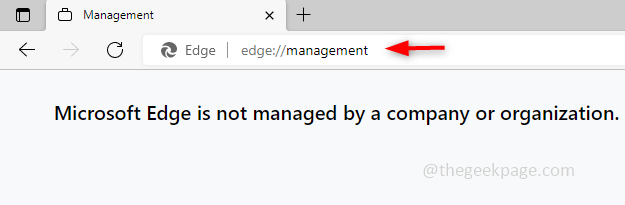
ნაბიჯი 2: პოლიტიკის სანახავად გახსენით ახალი ჩანართი ბრაუზერში და ჩაწერეთ edge://პოლიტიკა, და დააჭირეთ enter. ის ჩამოთვლის აქტიურ პოლიტიკას და მათ დეტალებს. იმის გამო, რომ მე არ მაქვს, ის ამბობს, რომ პოლიტიკა არ არის დადგენილი.
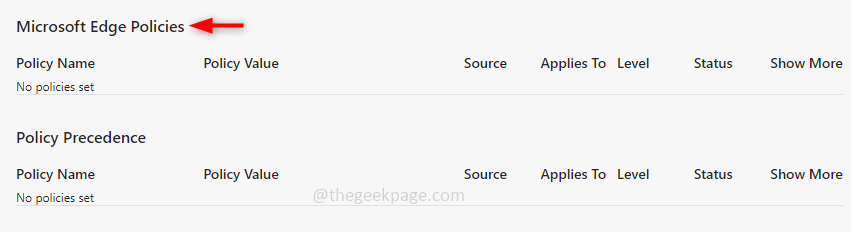
რეკლამა
ნაბიჯი 3: ზიანს არ აყენებს ამ წესების თქვენს პერსონალურ კომპიუტერზე წაშლას. ამ ამოსაღებად გახსენით გაშვების მოთხოვნა, Windows + R გასაღებები ერთად. ტიპი რეგედიტი და დაარტყა შედი. გამოჩნდება pop-up, დააწკაპუნეთ დიახ.
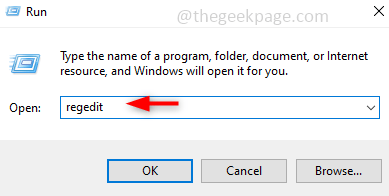
ნაბიჯი 4: თუ სარეზერვო ასლი გჭირდებათ, შემდეგ მიჰყევით (ნაბიჯი 4 და ნაბიჯი 5), წინააღმდეგ შემთხვევაში შეგიძლიათ გამოტოვოთ ისინი. სანამ შეცვლით, აიღეთ სარეზერვო ასლი, საჭიროების შემთხვევაში. ამისათვის აირჩიეთ სარეზერვო ფილიალი, რომელიც არის HKEY_LOCAL_MACHINE და დააწკაპუნეთ ფაილი ზედა მარცხენა კუთხეში, შემდეგ დააწკაპუნეთ ექსპორტი.
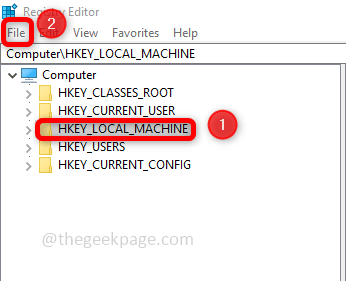
ნაბიჯი 5: მიუთითეთ ფაილის სახელი და დაათვალიერეთ მდებარეობა, სადაც გსურთ ფაილის შენახვა და დააწკაპუნეთ Გადარჩენა.
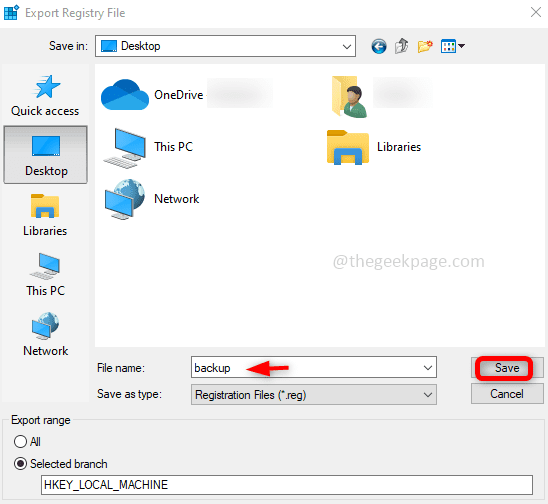
ნაბიჯი 6: გადადით ქვემოთ მოცემულ გზაზე რეესტრის რედაქტორში.
კომპიუტერი\HKEY_LOCAL_MACHINE\SOFTWARE\Policies\Microsoft
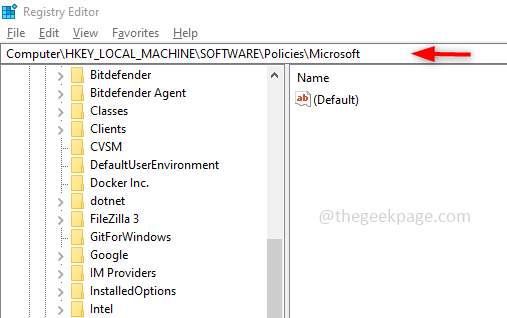
ნაბიჯი 7: Microsoft-ის საქაღალდეში მოძებნეთ ზღვარი.
დააწკაპუნეთ მარჯვენა ღილაკით მასზე და დააწკაპუნეთ წაშლა. დადასტურების ამომხტარი გამოჩნდება დაწკაპუნებით დიახ. ეს წაშლის Edge კლავიშს მის ყველა პოლიტიკასთან ერთად.
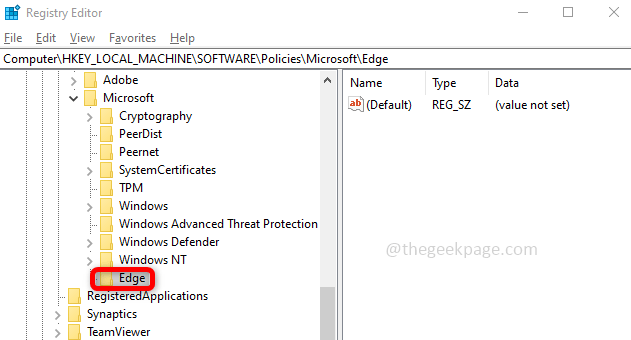
ნაბიჯი 8: ახლა გადადით შემდეგ გზაზე
HKEY_CURRENT_USER\SOFTWARE\Policies\Microsoft
ნაბიჯი 9: ახლა, თუ არსებობს საქაღალდე სახელად ზღვარი აქ. წაშლა ის ასევე.
ნაბიჯი 10: გადატვირთეთ სისტემა და შეამოწმეთ ბრაუზერი, რომ შეტყობინება გაქრეს.
მეთოდი 2: შეასრულეთ GroupPolicy-თან დაკავშირებული ბრძანებები
Ნაბიჯი 1: გახსენით ბრძანების სტრიქონი ადმინისტრატორი რეჟიმი, ამისათვის აკრიფეთ cmd Windows საძიებო ზოლში და დააჭირეთ ღილაკს ctrl + shift გასაღებები და დაარტყა შედი ერთდროულად.
ნაბიჯი 2: დააკოპირეთ ქვემოთ მოცემული ბრძანებები და აღასრულოს მათ სათითაოდ ბრძანების სტრიქონში.
RD /S /Q "%WinDir%\System32\GroupPolicy"
RD /S /Q "%WinDir%\System32\GroupPolicyUsers"
gpupdate /force
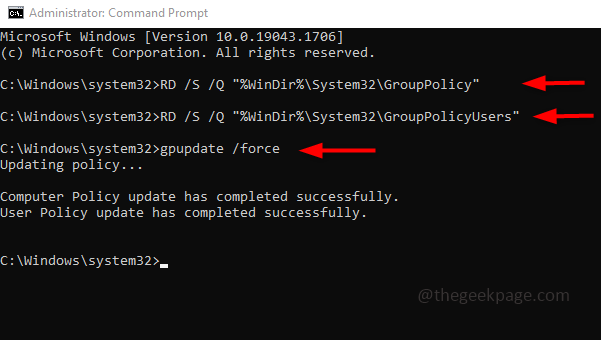
ნაბიჯი 3: გადატვირთეთ კომპიუტერი და შეამოწმეთ ბრაუზერი.
მეთოდი 3: ბრაუზერის პარამეტრების გადატვირთვა
Ნაბიჯი 1: გახსენით Edge ბრაუზერი, ზედა მარჯვენა კუთხეში არის 3 წერტილი დააწკაპუნეთ მათზე. სიაში გამოჩნდა დააწკაპუნეთ პარამეტრები.
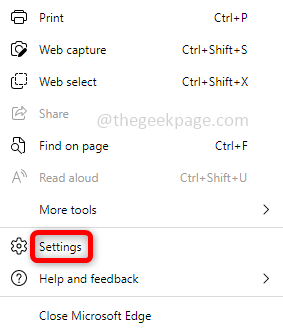
ნაბიჯი 2: Დააკლიკეთ გადატვირთვაპარამეტრები, რომელიც არის მარცხენა მხარეს. მარჯვენა მხარეს დააწკაპუნეთ პარამეტრების აღდგენა მათ ნაგულისხმევ მნიშვნელობებზე. გამოსულ ფანჯარაში დააწკაპუნეთ გადატვირთვა.
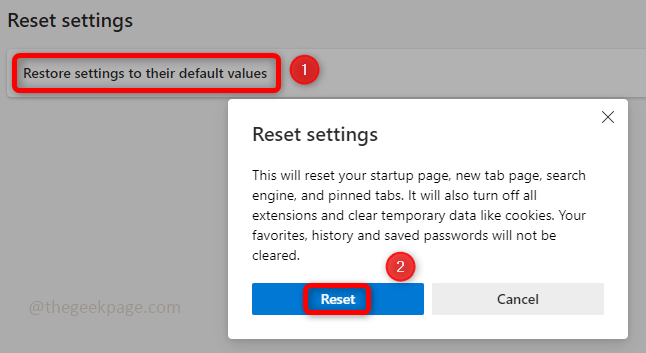
ნაბიჯი 3: დახურეთ და ხელახლა გახსენით თქვენი ბრაუზერი.
მეთოდი 4: გამოიყენეთ მავნე პროგრამული უზრუნველყოფის საწინააღმდეგო პროგრამა
იპოვეთ კარგი ანტი მავნე პროგრამა. ერთ-ერთი ასეთი პროგრამა, რომლის გამოყენებაც შეგიძლიათ, არის Malwarebytes. ჩამოტვირთეთ და დააინსტალირეთ ოფიციალური საიტიდან. სკანირება თქვენი სისტემა და ამოღება ყველა ვირუსი. Რესტარტი თქვენს სისტემაში და შეამოწმეთ, მოგვარებულია თუ არა თქვენი წუხილი.
Ნაბიჯი 1 - ჩამოტვირთეთ Restoro PC Repair Tool აქედან
ნაბიჯი 2 - დააწკაპუნეთ სკანირების დაწყებაზე, რათა ავტომატურად იპოვოთ და მოაგვაროთ ნებისმიერი კომპიუტერის პრობლემა.
Ის არის! ვიმედოვნებთ, რომ ეს სტატია ინფორმაციული იქნება და ქვემოთ გააკეთეთ კომენტარი იმ მეთოდზე, რომელიც მუშაობდა თქვენთვის. Გმადლობთ!!


